win8.1系统怎么换成win7的
从win8.1装成win7在安装之前有几个很重要的步奏: 修改bios硬盘格式修改bios系统启动格式没有以上两个BIOS设置,你怎么装都是失败现在新的笔记本主板上都设置了UEFI启动模式,在这种模式下正常的其他系统是无法识别的。所以就产生了大多数用户对预装Win8系统束手无策的现象。这个问题其实也很简单,我们只要把主板的UEFI引导模式换成我们凭是的模式就好了。操作步骤如下:一、首先我们进入笔记本主板上BIOS界面,在BIOS的界面下找到“Security”选项,回车确定在弹出的选项中选择“Disabled”。(注:在主板上没有找到“Security”的童鞋可以直接跳过这步)二、在主板界面下找到“Boot Mode ”确定,在弹出的选项中选择“legacy only”,无此项的童鞋选择“CSM Boot”。三、保存主板中的配置然后退出。 四、此时再从你的U盘启动,选择进入PE系统。随便安装你的ghost或者ios。
需要改BIOS和硬盘分区表,用U盘装,直接重装不是失败就是装不上 win8.1重装win7系统详细教程【图文】http://tieba.baidu.com/p/4930663695
你好 1、下载U启动U盘制作软件,安装软件,启动,按提示制作好启动盘。2、下载一个你要安装的系统,复制到制作好的U盘里,启动盘就做好了。3、插入U盘开机,按DEL或其它键进入BIOS,设置USB启动-F10-Y-回车。按提示安装系统。4、安装完成后,拔出U盘,电脑自动重启,点击:从本地硬盘启动电脑,继续安装。 5、安装完成.重新启动
下载一个系统重装软件就好了。
需要改BIOS和硬盘分区表,用U盘装,直接重装不是失败就是装不上 win8.1重装win7系统详细教程【图文】http://tieba.baidu.com/p/4930663695
你好 1、下载U启动U盘制作软件,安装软件,启动,按提示制作好启动盘。2、下载一个你要安装的系统,复制到制作好的U盘里,启动盘就做好了。3、插入U盘开机,按DEL或其它键进入BIOS,设置USB启动-F10-Y-回车。按提示安装系统。4、安装完成后,拔出U盘,电脑自动重启,点击:从本地硬盘启动电脑,继续安装。 5、安装完成.重新启动
下载一个系统重装软件就好了。
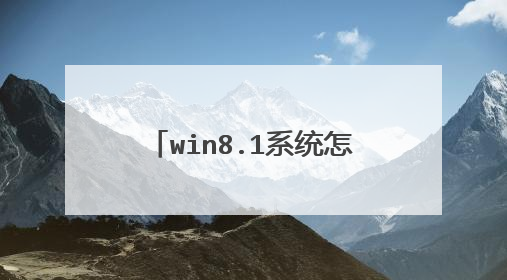
win8.1改成win7界面方法
许多升级win8.1的朋友不太习惯win8.1开始界面,其实win8.1是可以调出类似win7界面的。那么该如何解决win8.1改成win7界面这个难题呢?下面是我收集的关于win8.1改成win7界面方法,希望对你有所帮助。 win8.1改成win7界面方法01在桌面空白位置右击鼠标选择菜单中的属性。 02在导航标签中“开始”屏幕勾选当我登录或关闭屏幕上的所有应用时,转到桌面而不是“开始屏幕”,点击应用、确定。 03在“转到‘开始’屏幕时自动显示应用视图”前面打上勾。 04设置好以后,重启电脑,左下角打开开始菜单就和之前一样啦。 win8.1改成win7界面方法相关文章: 1. Win8.1怎么设置模仿Win7开始菜单 2. WIN8.1怎么改为win7 3. win8怎么换成win7系统 4. 预装win8.1系统怎么换成win7 5. win8改装win7如何操作

win8.1正版系统怎么重装成win7系统
硬盘安装win7。一、下载 Windows7原版光盘镜像。二、 将 Windows7 原版镜像解压到 C区外任何一个分区根目录。三、下载硬盘安装器 NT6 HDD Installe 存放于 之前存放win7安装文件的盘符的 根目录 ,也就是和win7的安装文件放到一起 。四、运行 nt6hdd Installe , 会出现下面的窗口,如果您现在的系统是XP可以选择1,如果是vista或者win7选择2 (nt6 也会根据系统进行推荐), 选择后按回车 确认。五、 重新启动 PC进行安装。六、 在启动过程中会出现启动项选择菜单,这时选择nt6 hdd Installer mode 1选项:以后的安装和光盘安装完全相同。特别提醒在出现询问“进行何种类型的安装”的时候要选择“自定义安装”。在出现询问“你讲Windows安装在何处”时,选择安装系统的分区后, 这里选择右下角的 驱动 器选项(高级)格式化所选分区。 U盘安装Windows7一、制作启动U盘(一)、用微软工具制作直接安装window7原版镜像启动U盘1。下载、安装、运行Windows 7 USB DVD Download Tool;2。点击“Browser”选择安装的Windows 7光盘镜像(ISO);3。选择使用“USB device”模式;4。将已经格式化的“U盘”(注:4G及其以上)插入USB 接口;5。点击“Begin Copying”执行光盘镜像文件复制。(二)用软碟通(UitraISO)制作window7原版镜像启动光盘 1、下载、安装软碟通; 2、插入U盘(不小于4G); 3、运行软碟通,点击“文件”菜单下的“打开”按钮,打开已准备好的ISO镜像文件; 4、点击菜单栏里的“启动”菜单下的“写入硬盘映像”命令,打开“写入硬盘映像”对话框; 5、选择U盘启动方式,点击写入即可。 二、用U盘安装原版window7系统 (一)、把计算机启动方式设置成首选对应的U盘启动方式,直接启动计算机,即与光盘安装一样运行。 (二)在PE下安装window7原版镜像1、把WINDOWS7的ISO镜像解压到D:win7...。(win7文件夹也可以不建)2.进入PE,格式化C盘为NTFS。3.从D:win7提取boot和bootmgr这两个文件到C盘根目录。再从D:win7sources提取boot.wim和install.wim这两个文件到C:sources。4.在PE中运行cmd,输入“c:bootbootsect.exe /nt60 c:”(注意exe和/及nt60和c:之间有空格),回车后看到提示successful即成功了! 然后拔出U盘,重起电脑。5.出现安装界面,点左下角“修复计算机(Repair Your computer,不要点“现在安装”)”进入系统恢复选项,选最后一项“command prompt”,进入DOS窗口。6.进入DOS后,输入“D:win7sourcessetup”,回车,进入系统的正常安装。7.当看到询问你是何种类型的安装时,选择自定义(高级),并 选择格式化C盘,以后的安装即自动完成。

win8.1怎么重装win7系统
1、用PE安装win7 系统 步骤:1.把WINDOWS7的ISO镜像解压到非c盘,如D:win7...。 2.进入PE,格式化C盘为NTFS。c盘最好有15G以上的空间,安装完win7大概要用8G. 3.从D:win7复制boot,bootmgr和sources这三个文件到C盘根目录。 4.在PE中运行cmd,输入“c:bootbootsect.exe /nt60 c:”(注意exe和/及nt60和c:之间有空格,)<同样的装双系统.可以照此方法,把第3,4步骤中的C盘换成你要装的位置,第四步仅需更改 最后的c: ,例如 输入“c:bootbootsect.exe /nt60 e:” > 回车后看到提示successful即成功了! 然后重起电脑。 5.出现黑屏界面,点回车,安装界面,按提示操作即可。 整个过程和VISTA的安装过程一样,20分钟结束,比XP和VISTA都快 2、NT6快捷安装器 安装步骤:1.下载win7的iso镜像后,解压到除C盘(安装分区)以外的盘。 2.打开NT6快捷安装器,选择解压后的install.wim包,选择需要安装的目的分区(可以是物理分区,也可以是VHD),然后确定即可。 重启后就进入WIN8的安装了。

怎样把win8.1换成win7
关于更改win7系统步骤及注意事项1、由于WIN7不支持GPT Boot on UEFI并且MBR与GPT不兼容,因此如果您需要安装WIN7系统,建议您首先备份数据,将磁盘转换为MBR,步骤如下:a、建议您在系统开始安装界面,不要点击开始安装,点击左下角的修复计算机。然后在系统恢复选项中选择命令提示符。b、打开命令提示符之后,直接输入diskpart,然后通过list disk确定要选择的硬盘,并用select disk 选中对应的硬盘。c、然后用clean命令先清除硬盘,然后运行convert gpt命令将此硬盘转换为GPT即可。2、如果无法从光盘启动,您可以在BIOS中开启legacy support选项,步骤如下:请您重启机器按F10进入BIOS,然后在system configuration下面确认legacy support为enable后,将Secure设置为disabled;然后在Exit--Exit Saving Changes—yes,如下图:

